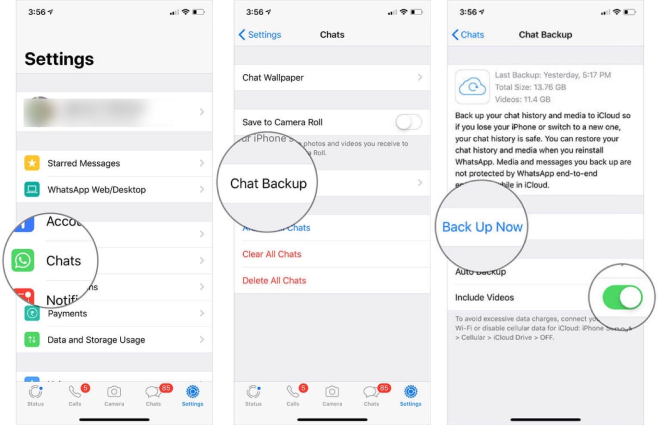Как восстановить WhatsApp из резервной копии для iPhone и Android
Всегда рекомендуется иметь регулярную резервную копию WhatsApp на случай, если вы измените свой телефон или удалите сообщения WhatsApp по ошибке. Мы охватываем почти все о резервном копировании и восстановлении WhatsApp. Независимо от того, используете ли вы Android или iPhone, восстановите WhatsApp из резервной копии и верните свои драгоценные данные здесь!
- Часть 1: Как создать резервную копию WhatsApp на iPhone и Android
- Часть 2: Как восстановить WhatsApp из резервной копии
- Часть 3: Как выборочно восстановить резервную копию WhatsApp
- Часть 4: Как восстановить WhatsApp без резервной копии
- Часть 5: Часто задаваемые вопросы о восстановлении резервных копий WhatsApp
Часть 1: Как создать резервную копию WhatsApp на iPhone и Android
Прежде всего, нам нужно прояснить, как создать резервную копию вашего WhatsApp, потому что только если вы создали резервную копию раньше, вы сможете восстановить ее позже.
Для iPhone
У пользователей iPhone есть два варианта создания резервной копии. Первый использует iTunes, а второй - iCloud. В то время как WhatsApp в iTunes - это целая резервная копия всех ваших данных iPhone, которая включает WhatsApp, резервное копирование iCloud выполняется в настройках WhatsApp.
Резервное копирование iTunes WhatsApp: подключите свой iPhone к iTunes или Finder на компьютере и перейдите на вкладку «Сводка/ Общие». Нажмите «Создать резервную копию сейчас», чтобы создать резервную копию.

Резервное копирование iCloud WhatsApp: откройте WhatsApp на вашем iPhone. Перейдите в Настройки > Чаты > Резервное копирование чата. Нажмите «Создать резервную копию сейчас». Вы также можете включить автоматическое резервное копирование.

Для Андроид
Если вы являетесь пользователем Android, желающим создать резервную копию WhatsApp, у вас также есть два варианта. И здесь вы можете создать локальную резервную копию или резервную копию Google Диска в настройках.
- Откройте WhatsApp и откройте Настройки.
Перейдите в раздел Чаты, а затем прокрутите вниз, чтобы найти резервную копию чата. Теперь нажмите «Резервное копирование».

- Его резервная копия будет автоматически сохранена в локальном хранилище. Но для Google Диска вам нужно сначала повернуть его ниже.
Часть 2: Как восстановить WhatsApp из резервной копии
Теперь, после того, как вы создали резервную копию WhatsApp, используя один из методов, перечисленных выше, вот как восстановить WhatsApp из резервной копии как для iPhone, так и для Android.
Для iPhone
Восстановить WhatsApp из iTunes: подключите свой iPhone к iTunes и нажмите кнопку «Восстановить резервную копию» рядом с «Создать резервную копию сейчас».
Примечание: ваши текущие данные, включая WhatsApp на iPhone, будут полностью перезаписаны этой резервной копией.
Восстановление WhatsApp из iCloud: удалите и переустановите WhatsApp на вашем iPhone. И при настройке снова, он попросит вас восстановить историю чата.

Для Андроид
- Удалите WhatsApp и переустановите его на своем телефоне Android.
Введите ту же учетную запись и настройте, она обнаружит и попросит восстановить ее из локальной резервной копии или резервной копии диска Google.

- Нажмите «Восстановить» и подождите, пока он восстановит сообщения WhatsApp.
Другим сторонним инструментом для резервного копирования и восстановления WhatsApp на iPhone является Tenorshare iCareFone Transfer, который также помогает восстановить WhatsApp с Google Диска на iPhone.
Часть 3: Как выборочно восстановить резервную копию WhatsApp
Могут ли пользователи WhatsApp восстанавливать только данные WhatsApp вместо восстановления полной резервной копии? Ответ - да, со сторонним программным обеспечением. Если в этом случае у вас есть резервная копия WhatsApp iTunes, то Tenorshare UltData WhatsApp Recovery может оказать большую помощь.
Здесь мы дадим полное пошаговое руководство по выборочному извлечению данных WhatsApp из резервной копии iTunes. Для резервного копирования Google Диска прочитайте эту статью: Получите WhatsApp из резервной копии Google Диска без удаления.
После загрузки и запуска UltData WhatsApp Recovery на вашем компьютере, нажмите на iTunes, чтобы продолжить.

Подключите iPhone к ПК. Выберите последнюю резервную копию iTunes из списка и нажмите «Начать сканирование».

Программа будет сканировать данные WhatsApp из резервной копии. Дождитесь завершения процесса.

Ваши данные WhatsApp будут отображены. Вы можете легко просмотреть и восстановить их.

Часть 4: Как восстановить WhatsApp без резервной копии
Мы говорим о том, как создать резервную копию WhatsApp и восстановить резервную копию выше. Что делать, если у вас нет резервной копии и вам все еще нужна помощь в восстановлении данных WhatsApp? Здесь вы также можете использовать Tenorshare UltData WhatsApp Recovery.
Подключите iPhone с помощью USB-кабеля и нажмите на опцию «Устройство» в это время.

Нажмите «Начать сканирование», чтобы программа могла сканировать данные WhatsApp на вашем устройстве.

Вы можете просмотреть и выбрать, что восстановить в соответствии с вашим выбором после того, как программа отобразит данные WhatsApp, которые она отсканировала.

Часть 5: Часто задаваемые вопросы о восстановлении резервных копий WhatsApp
Q1: Почему я не могу восстановить резервную копию WhatsApp?
Причин может быть несколько. Например, вы не используете тот же номер телефона или ту же учетную запись, ваш WhatsApp устарел, не хватает места для хранения, сеть нестабильна и т. Д.
Q2: Могу ли я восстановить старый чат WhatsApp, который я пропустил для восстановления?
Если вы пропустите восстановление во время настройки, попробуйте вернуть старые чаты, удалив приложение WhatsApp и настроив его снова.
Q3: Как я могу получить доступ к своей резервной копии WhatsApp?
Для пользователей Android вы можете получить доступ к резервным копиям WhatsApp в локальном хранилище с помощью файлового менеджера или перейти на веб-сайт Google Диска и найти его. Независимо от того, является ли это резервной копией Google Drive или резервной копией iCloud, вы не сможете увидеть сообщения WhatsApp в деталях, пока не восстановите его.
Заключение
Если по какой-либо случайности данные WhatsApp потеряны, людям нужно восстановить WhatsApp из резервной копии, есть несколько способов вернуть их из этой резервной копии, работая как для Android, так и для iPhone. Мы также упоминаем, как создать резервную копию WhatsApp и использовать Tenorshare UltData WhatsApp Recovery для извлечения данных WhatsApp из iTunes или без резервной копии.
Выскажите своё мнение
Оставить комментарий
Оставьте свой отзыв о статьях Tenorshare

UltData WhatsApp Recovery
Лучшая программа для восстановления данных WhatsApp
Высочайшая скорость восстановления данных